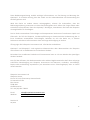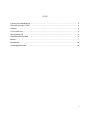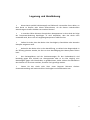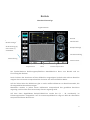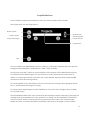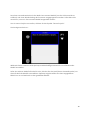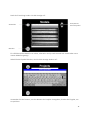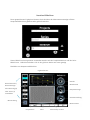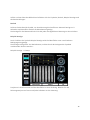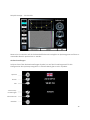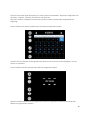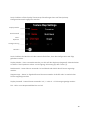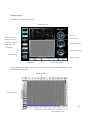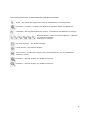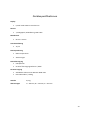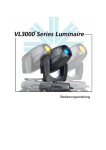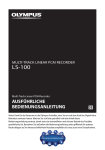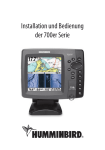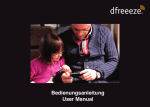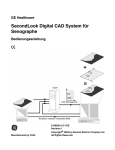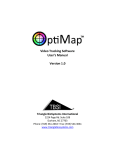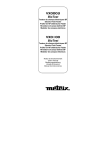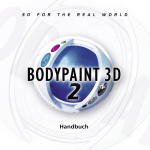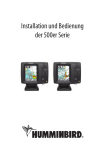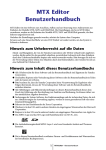Download Eine Revolution der Oberflächenmessung Bedienungsanleitung
Transcript
Eine Revolution der Oberflächenmessung Bedienungsanleitung Vielen Dank, dass Sie sich für dieses Phopoint Produkt entschieden haben. Lesen Sie diese Anweisungen sorgfältig durch, bevor Sie dieses Produkt in Betrieb nehmen und bewahren Sie es zur zukünftigen Referenz auf. The images shown in this manual are for illustrative purposes only. Deutsch Diese Bedienungsanleitung enthält wichtige Informationen zur Einrichtung und Nutzung des Optimap™. Es ist daher wichtig, dass der Inhalt vor der Inbetriebnahme und Verwendung des Gerätes gelesen wird. Wird das Gerät an andere Nutzer weitergegeben, müssen Sie sicherstellen, dass die Bedienungsanleitung zusammen mit dem Gerät übergeben wird. Sollten Sie Fragen haben oder zusätzliche Informationen über den Optimap™ benötigen, kontaktieren Sie bitte den Rhopoint Vertragshändler für Ihre Region. Die im Gerät verwendeten Technologie und Komponenten basieren auf modernster Optik und Elektronik. Als Teil der Rhopoint Geräteverpflichtung zur kontinuierliche Verbesserung der in ihren Produkten verwendeten Technologien, behalten sie sich das Recht vor, in diesem Dokument enthaltene Informationen ohne vorherige Ankündigung zu ändern. © Copyright 2013 Rhopoint Instruments Ltd. Alle Rechte vorbehalten. Optimap™ und Rhopoint™ sind registrierte Warenzeichen oder Warenzeichen der Rhopoint Instruments Ltd. in Großbritannien und anderen Ländern. Bei andere hier erwähnten Produkt-und Firmennamen kann es sich um Marken der jeweiligen Inhaber handeln. Kein Teil der Software, der Dokumentation oder anderer Begleitmaterialien darf ohne vorherige schriftliche Genehmigung von Rhopoint Instruments Ltd übersetzt, verändert, vervielfältigt, kopiert oder anderweitig reproduziert (mit Ausnahme einer Sicherungskopie) oder an Dritte verteilt werden. Rhopoint Instruments Ltd. Rhopoint House, Enviro 21 Park, Queensway Avenue South St Leonards on Sea East Sussex TN38 9AG Großbritannien Tel: +44 (0)1424 739622 Email: Website: [email protected] www.rhopointinstruments.com Revision B 03/2014 1 Inhalt Lagerung und Handhabung........................................................................................................ 3 Über den Optimap™ PSD .......................................................................................................... 4 Zubehör ..................................................................................................................................... 4 Funktionsübersicht ....................................................................................................................... 5 Stromversorgung ....................................................................................................................... 6 Einschalten des Gerätes ............................................................................................................ 6 Betrieb ....................................................................................................................................... 7 Messprinzip...............................................................................................................................22 Gerätespezifikationen ...............................................................................................................24 2 Lagerung und Handhabung • Dieses Gerät enthält Präzisionsoptik und Elektronik. Vermeiden Sie es daher, an dem Gerät zu klopfen oder dieses fallenzulassen, da die daraus resultierenden Auswirkungen schwere Schäden verursachen könnten. • In manchen Fällen könnten die optischen Komponenten in dem Gerät als Folge der Temperaturänderung beschlagen. Es wird empfohlen, dass das Gerät nicht verwendet wird, bis es sich auf Umgebungstemperatur stabilisiert hat. • Stellen Sie sicher, dass das Gerät nicht Feuchtigkeit, Chemikalien oder ätzenden Dämpfen ausgesetzt wird. • Halten Sie das Gerät nicht an der Messöffnung, es sollten keine Gegenstände in der Öffnung platziert werden, da dies zu einer Beschädigung des Messsystems führen kann. • Das Gerätegehäuse und der Positionsanzeiger für den Probenbereich sind beständig gegen eine Vielzahl von Lösungsmitteln aber es ist nicht möglich, eine Beständigkeit gegen alle Chemikalien zu gewährleisten, daher sollten die Oberflächen des Gerätes nur mit einem weichen, feuchten Tuch gereinigt werden. • Setzen Sie das Gerät nicht über einen längeren Zeitraum direkter Sonneneinstrahlung und kontinuierlicher Feuchtigkeit und Kondensation aus. 3 Über den Optimap™ PSD Optimap™ PSD – Die Technologie Optimap™ PSD ist ein fortschrittliches tragbares Handheld-Gerät, das in der Lage ist schnelle, Vollfeld-3D-Oberflächenmessungen durchzuführen. Unter Verwendung einer optischen Messtechnik, bekannt als Phase Stepped Deflectometry (PSD), misst und kennzeichnet es objektiv viele Aspekte der Oberflächenqualität, einschließlich Textur, Welligkeit und lokale Defekte einschließlich Orangenhaut, Einschlüsse, Dellen und Kratzer. Das Gerät verfügt über einen großen Messbereich (95 mm x 70 mm), so dass das Gerät zu größere Strukturgrößen, die aus weiteren Entfernungen sichtbar sind, analysieren kann. Eine laterale Auflösung von 75 µm und eine feste Bezugsebene ermöglichen es dem Gerät auch Oberflächenstörungen zu entdecken, die mit bloßem Auge nicht zu erkennen sind. Optimap erfordert keine Bewegung über die Oberfläche, da alle Messungen optisch erfolgen und verhindert daher Beschädigungen während des Betriebs. Zwar ist Oberflächenkontakt erforderlich, jedoch ist die Messöffnungsvorrichtung gummiert, um es während des Betriebs zu schützen. Die Messergebnisse werden grafisch, als Bildkarte und im Zahlenformat entsprechend der gewählten Messskala angezeigt. Eine breite Palette von Oberflächen kann so gemessen werden, von geringem Glanz (2.0GU @ 60°) zum Spiegelglanz, so dass die Fertigungsprozesse von der Bearbeitung, Formung und Bildung bis hin zur Oberflächenvorbereitung und Endbeschichtung umfassend charakterisiert werden können. Weitere technische Informationen über PSD finden Sie weiter hinten in diesem Handbuch. Zubehör Das Gerät wird als Standard-Paket komplett mit allem zur Kalibrierung und Ladung erforderlichem Zubehör geliefert, einschließlich: Optimap™ PSD Gerät Referenzprüfstandards Netz-Ladegerät USB-Speicher USB-Datenübertragungskabel , Software und Dongle Schutzgerätekoffer 4 Funktionsübersicht 1 2 3 4 5 7 6 Label-Nr. Funktion 1 2 3 4 5 6 7 Batterieanzeige Touchscreen-Display Netzschalter / Sleep-Schalter Batterie-Ladeanschluss USB-Anschluss Messöffnung Tragegriff 5 Stromversorgung Die Energieversorgung des Optimap™ PSD erfolgt über einen integrierten HochleistungsLithium-Ionen-Akku. Vollständig aufgeladen wird das Gerät für 4 - 8 Stunden arbeiten, je nach Nutzungsart. Ein netzbetriebenes Ladegerät ist im Lieferumfang des Gerätes enthalten, welches das Gerät bei Anschluss an den Ladereingang (4) in weniger als 3 Stunden vollständig auflädt. Das Gerät kann auch mit eingestecktem Ladegerät arbeiten. Die Ladezeit wird länger, wenn das Gerät während des Ladevorgangs betrieben wird. Der Batteriestatus wird durch die Anzeige auf dem vorderen Bildschirm (1) dargestellt. Lithium-Ionen-Zellen sind nicht vom "Memory-Effekt" betroffen, somit wird die Lebensdauer des Akkus nicht reduziert, wenn das Ladegerät zwischen den Messungen zum Nachfüllen des Akkus verwendet wird. Einschalten des Gerätes Der Optimap verfügt über zwei Betriebsweisen: einen vollen Systemstart oder einen Start aus dem Schlafmodus heraus. Beide Betriebsweisen werden durch Drücken des Knopfs (3) unten rechts auf dem Gerät initiiert. Ein voller Systemstart dauert normalerweise etwa 15 Sekunden, während ein Start aus dem Schlafmodus heraus fast unverzüglich erfolgt. Um das Gerät einzuschalten, halten Sie den Power/Sleep-Knopf gedrückt, bis zwei hörbare Pieptöne erklungen sind (der zweite Ton ist länger als der erste). Lassen Sie dann los. Das Gerät schaltet sich nun ein und zeigt den Hauptmessbildschirm an, sobald es bereit ist. Ein weiterer Piepton erklingt. Wird das Gerät 2 Minuten lang nicht genutzt, schaltet es zur Schonung des Akkus automatisch in den Schlafmodus um. Diese Funktion stellt außerdem sicher, dass das Gerät nicht unbeabsichtigt eingeschaltet bleibt. Der Power-/Sleep-Knopf bleibt während dieser Zeit erleuchtet, um anzuzeigen, dass sich das Gerät im Schlafmodus befindet. Das Gerät kann durch Gedrückthalten des Power/Sleep-Knopfs bis zum Erklingen eines Pieptons aus dem Schlafmodus heraus eingeschaltet werden. Zum Ausschalten des Geräts drücken Sie auf den Power-/Sleep-Knopf, bis zwei hörbare Pieptöne erklingen. Das Gerät beginnt dann sicher seinen Ein- und Ausschaltezyklus. Der Optimap ist betriebsbereit, wenn er vollständig eingeschaltet ist und auf dem Touchscreen-Display der Hauptmessbildschirm erscheint (2). Die Bedienung des Geräts wird im nächsten Abschnitt genauer erklärt. 6 Betrieb Messbetriebsanzeige Ergebnisfenster Betrieb Bereichauswahl / Bereichanzeige. Messbereich Als Krümmung (K) oder Textur (T) auswählbar Beispiel-Anzeige Geräteeinstellung Messrichtung Messnummer Projektname Serie Texturemap-Fenster Der Symbol-basierte berührungsempfindliche Messbildschirm dient zum Betrieb und zur Einrichtung des Gerätes. Durch Drücken der einzelnen auf dem Bildschirm angezeigten Symbole oder aktiven Bereiche reagiert das Instrument entsprechend der Funktion auf unterschiedliche Weise. Auf der linken Seite des Bildschirms gibt es sechs weiße Indikatoren zur Bereichsauswahl, die die ausgewählte Messskala anzeigen. Messdaten werden in jedem dieser Indikatoren entsprechend des gewählten Bereiches angezeigt, welcher über dem texturemap-Fenster angezeigt wird. Auf dem oben abgebildeten Beispiel-Bildschirm wurde der 0,1 – 30 mm-Bereich im Krümmungsmodus K ausgewählt. Der 3D texturemap-Bildschirm zeigt ein Bild der Oberfläche entsprechend dieses Bereichs an. 7 Durch abwechselndes Drücken der Indikatoren ändert sich das texturemap-Fenster, um das Bild entsprechend des gewählten Bereichs anzuzeigen und die Analyse aller auf der Oberfläche vorhandenen Strukturen in diesem Bereich zu ermöglichen Die Ergebnisse werden des Weiteren im Ergebnisfenster im oberen Bereich des Bildschirms im grafischen oder statistischen Format angezeigt. Der Messrichtungsindikator auf der unteren linken Seite des Bildschirms zeigt die Achse an, in der die Messdaten, einschließlich des texturemap-Bilds, angezeigt werden. Dieser Indikator ist nicht berührungsempfindlich und dient lediglich dem Anzeigezweck. Der Optimap kann konfiguriert werden, um das Bild jeweils in der Einzel- (X oder Y) oder ZweiAchsen (X + Y)-Richtung anzuzeigen. In der Einzel-Achse aufgenommene texturemap-Bilder sind sehr nützlich für die Analyse von Oberflächeneffekten, die durch Direktionalität auftreten können. Neben diesem Indikator am unteren Rand des Bildschirms, ermöglichen der Projektname, sowie die Serien- und Messnummerindikatoren die Speicherung und Verwaltung von Messergebnissen. Die Messungen werden durch den Optimap in einer logischen Abfolge gespeichert und es wird somit die eindeutige Identifizierung der gemessenen Oberfläche ermöglicht. Die hierfür verwendete Benennungsmethode wird je nach Anwendung unterscheiden, jedoch handelt es sich bei dem Projektnamen um das Schlüsselfeld, welches alle Messdaten für jede Serie enthält. Ein Beispiel für eine typische Benennung einer Fahrzeugmessen wäre daher, den Fahrzeugnamen oder die Modellnummer als das Projekt und die zu messende Oberfläche, linke Tür, rechte Tür etc. als die Serie zu verwenden. Messungen können dann nach Bedarf erfolgen und jeweils als separate Messzahl über der Oberfläche abgelegt werden. 8 Projektbildschirm Durch Drücken Projektname-Indikatoren kann ein neues Projekt erstellt werden. Das Display wird sich wie folgt ändern:- Neues Projekt Project öffnen Projekt übertragen Hoch/RunterAuswahlsymbol Projekt löschen Projektname Bee Um eine Vielzahl von Oberflächen messen zu können, verfügt der Optimap über drei optische Konfigurationen (Modelle) - Reflektierend-, Matt- und Extra-Matt. Das Gerät erreicht dies, indem es unterschiedliche Lichtmengen auf die Oberfläche projiziert. Ein reflektierendes Modell eignet sich für Flächen mit einem mittleren bis hohen Glanz (> 30GU) z.B. Fahrzeug-Decklacke, Klarlacke usw. sowie Metalle, Optimap wird standardmäßig automatisch diese Einstellung wählen. Ein mattes Modell ist für Oberflächen mit einen mittleren bis niedrigen Glanz geeignet (10-30 GU), z. B. Elektrobeschichtungen (E-Coats). Ein Extra-mattes Modell eignet sich für Oberflächen mit einem sehr niedrigen Glanz (<10GU) z.B. Grundierungen Falsche Modellauswahl führt in der texturemap des Optimap nach der Messung in der Regel zur Anzeige eines grünen Bildschirms. Dies wird durch zu wenig von der Oberfläche reflektiertes Licht verursacht, welches vom Sensorsystem gemessenen wird. Wenn ein reflektierendes Modell auf einer zu matten Oberfläche verwendet, führt dies in der Regel zu diesem Effekt. 9 Dem kann normalerweise durch die Wahl eines matten Modells (um die Lichtintensität zu erhöhen) und einer Wiederholung des Prozesses entgegengewirkt werden. Sollte dies nicht ausreichen, muss ein Extra-mattes Modell ausgewählt werden. Um ein neues Projekt zu erstellen, drücken Sie das Symbol “Neues Projekt“. Die Anzeige wechselt zu - Während dieses Prozesses wird Optimap standardmäßig automatisch ein reflektierendes Modell auswählen. Sollte ein anderes Modell erforderlich sein, drücken Sie das Hoch/Runter-Auswahlsymbol, um das erforderliche Modell auszuwählen. Optimap zeigt daraufhin den oben angegebenen Bildschirm an und wechselt zu dem gewählten Modell. 10 Nach der Einstellung ändert sich die Anzeige auf - Auswählen Hoch/RunterAuswahlsymbol Beenden Ein reflektierendes Modell ist zu sehen, alternativ wird je nach Auswahl ein mattes oder extramattes Modell angezeigt. Sobald Sie das Symbol drücken, wird sich die Anzeige ändern auf - Verwenden Sie die Tastatur, um den Namen des Projekts einzugeben, drücken Sie Eingabe, um zu speichern. 11 Die Anzeige wechselt zu - Während dieses Schrittes ist es erforderlich, dass OptiMap auf der zu messenden Oberfläche gelassen wird, da es anhand des von der Oberfläche reflektierten Lichts die optische Konfiguration optimiert. Eine Nichtbeachtung dessen wird zu Fehlmessungen des OptiMap führen. Nach Beendigung wird die Anzeige zum Hauptmessbildschirm zurückkehren, auf dem der eingegebene Projektname in der Projektname-Anzeige angezeigt wird. Auf dem Projektbildschirm können daraufhin andere Funktionen ausgeführt werden - Neues Projekt Projekt öffnen Hoch/RunterAuswahlsymbol Projekt übertragen Projekt löschen Projektname Beenden 12 Projekt öffnen - Mit diesem Symbol können zuvor gespeicherten Projekte über das Up/DownAuswahlsymbol ausgewählt und angezeigt werden. Projekt übertragen - Ergebnisse können auf einen USB-Speicher übertragen werden, sobald dieser angeschlossen ist. Durch Drücken auf das Symbol werden die Daten übertragen. Sollte kein Speichergerät vorhanden sein wird eine Fehlermeldung angezeigt. Projekt löschen - Durch Drücken dieser Taste wird das im Projektname-Fenster angezeigte aktive Projekt gelöscht. Gespeicherte Projekte können über das Hoch/Runter-Auswahlsymbol ausgewählt werden. Exit - Kehrt zum Hauptmessbildschirm zurück Serie-Bildschirm Eine neue Messreihe kann durch Drücken der Anzeige mit dem Seriennamen erstellt werden. Dieser Bildschirm kann im Prinzip genauso verwendet werden wie der Projektbildschirm, außer dass es keine Dateiübertragungsfunktion gibt. Bildschirme ändern sich in der gleichen Weise wie zuvor gezeigt. 13 Iteration-Bildschirm Zuvor gespeicherten Ergebnisse können durch Drücken der Messnamensanzeige auf dem Hauptmessbildschirm geöffnet oder gelöscht werden. Dieser Bildschirm kann genauso verwendet werden wie der Projektbildschirm und der SerieBildschirme. Bildschirme ändern sich in der gleichen Weise wie zuvor gezeigt Rückkehr zum Hauptmessbildschirm: Ergebnisfenster Betrieb Bereichauswahl / Bereichanzeige. Messbereich Als Krümmung (K) oder Textur (T) auswählbar Beispiel-Anzeige Geräteeinstellung Messrichtung Messnummer 14 Projektname Serie Texturemap -Fenster Auf der rechten Seite des Bildschirms befinden sich drei Symbole, Betrieb, Beispiel-Anzeige und Geräteeinstellungen. Betrieb Drücken Sie das Betrieb-Symbol, um eine Messung durchzuführen. Messzeit beträgt ca. 9 Sekunden und daraufhin werden die Messdaten angezeigt. Die Anzeige für die Messanzahl wird sich bei jeder durchgeführten Messung um eins erhöhen. Beispiel-Anzeige Durch Drücken des Symbols Beispiel-Anzeige wird die Oberfläche unter verschiedenen Bedingungen angezeigt. Die Anzeige verfügt über vier Betriebsarten, welche durch das Antippen der Symbole nacheinander aktiviert werden Beispiel-Anzeige - X Sweep Projiziert ein Streifenmuster auf die Oberfläche in der X-Richtung. Nützlich für die Richtungsanalyse von Textur und/oder Defekten vor der Messung. 15 Beispiel-Anzeige – Y Sweep Projiziert ein Streifenmuster auf die Oberfläche in der Y-Richtung Nützlich für die Richtungsanalyse von Textur und/oder Defekten vor der Messung. White Screen Beleuchtet die gesamte Oberfläche. 16 Beispiel-Anzeige – Live-Ansicht Bietet eine Live-Ansicht auf die Probenoberfläche und ermöglicht es Optimap genau auf dem zu messenden Bereich positioniert zu werden. Geräteeinstellungen Drücken Sie auf das Geräteeinstellungen-Symbol, um auf das Einstellungsmenü für die Konfiguration des Optimap zuzugreifen. In diesem Menü gibt es sechs Symbole. Sprache Datum Zeit Texturemap Einstellungen Informationen Beenden 17 Drücken Sie auf das Sprache-Symbol, um eine Sprache auszuwählen. Optimap verfügt über vier Sprachen - Englisch, Deutsch, Französisch und Spanisch. Sprachen werden nachjedem Drücken des Funktionsrades nacheinander ausgewählt und angezeigt. Durch Drücken des Datum-Symbols kann das Datum eingestellt werden Drücken Sie im Kalender auf das gewünschte Datum und verlassen Sie den Kalender, um das Datum zu speichern. Durch Drücken des Zeit-Symbols kann die Zeit eingestellt werden Mit dem Auf/Ab-Symbol kann das gewünschte Datum ausgewählt und durch Verlassen des Bildschirms gespeichert werden. 18 Durch Drücken auf das Symbol Texturemap-Einstellungen kann auf das OptimapKonfigurationsmenü zugegriffen werden. Display-Modus Bandauswahl ChartOptionen Anzeigerichtung Beenden Durch Drücken der Bereiche mit den roten Aufschriften, kann die Konfiguration wie folgt geändert werden: Display-Modus – Kann verwendet werden, um die auf dem Optimap dargestellt Messeinheiten zu ändern. Zwei Optionen stehen zur Verfügung, Krümmung (K) oder Textur (T). Bandauswahl - Daten können entweder im Dual-Band-oder Multi-Band-Format angezeigt werden. Diagrammtyp – Daten im Ergebnisfenster können entweder als Grafik oder im statistischen Format angezeigt werden Display-Auswahl - Daten können entweder in X-, Y- oder X- + Y-Richtung angezeigt werden. Exit - Kehrt zum Hauptmessbildschirm zurück 19 Beispiel-Anzeige Rückkehr zur Hauptmessanzeige Ergebnisfenster Betrieb Bereichauswahl / Bereichanzeige. Messbereich Als Krümmung (K) oder Textur (T) auswählbar Beispiel-Anzeige Geräteeinstellung Messrichtung Messnummer Projektname Serie Texturemap-Fenster Durch doppeltes Antippen des Texturemap-Fensters wird die Beispieloberfläche in der Vollbildansicht angezeigt Viewer toolbar Messeinheiten 20 Texturemap window Die einzelnen Betrachter-Symbole haben die folgenden FunktionenPointer – Durch doppeltes Antippen können Sie die Vollbildansicht ein oder ausschalten Scroll-Zoom - Vergrößern / Verkleinern des Bildes durch doppeltes Antippen des Bildschirms Verschieben – Bei vergrößertem Bildschirm drücken, um das Bild auf dem Bildschirm zu bewegen Bereich auswählen – Nutzen Sie diese Schaltfläche, um Bereiche von Interesse zur späteren Auswertung zu markieren An Fenster anpassen – zum Aktivieren antippen Fenster strecken - zum Aktivieren antippen Zoom auf 100% - zum Aktivieren antippen, dies muss ausgewählt sein, um die Vollbildansicht verlassen zu können Vergrößern – mehrmals antippen, um das Bild zu vergrößern Verkleinern – mehrmals antippen, um das Bild zu verkleinern 21 Messprinzip Phase Stepped Deflectometry (PSD) ist eine optische Weißlicht-Technik, die ein periodisches Muster mit einer sinusförmigen Wellenform verwendet, um das Profil oder die Krümmung (K) einer Oberfläche zu messen Die Wellenform mit einem hochauflösenden Display auf die Oberfläche projiziert und das reflektierte Muster von einer Kamera mit hoher Auflösung erfasst. Diese Wellenform wirkt auf der Oberfläche als Lineal, so dass die Koordinaten der Lichtquelle bestimmt werden können, da diese proportional zur räumlichen Phase des sinusförmigen Musterprofils sind. Eine "Verschiebung" oder Stufung der Wellenformphase auf der Oberfläche ermöglicht eine genaue Messung jedes Punktes vom entsprechenden Punkt pro Pixel der Kamera. Unter Verwendung der bekannten geometrischen Beziehung zwischen der Anzeige der Objektoberfläche und der Kamera, werden die von der Oberfläche reflektierten Lichtstrahlen räumlich modelliert, um die Richtung der Flächennormale an jedem Punkt auf der Oberfläche zu berechnen, wodurch das Profil an dieser Stelle erhalten wird. Die Anzeige der sinusförmigen Wellenform in horizontaler und vertikaler Richtung auf der Oberfläche ermöglicht die Bestimmung der Steigungsinformation in beiden orthogonalen Richtungen. Durch Differenzierung der Steigungsinformationen können Krümmungsdaten ermittelt werden und wodurch eine genaue Charakterisierung des Oberflächenprofils möglich gemacht wird. Da es sich bei der Krümmung um die erste Ableitung der Steigung und zweite Ableitung der Amplitude handelt, kombiniert sie beide Parameter, um eine angepasstere Größe herbeizuführen, welche in rückführbaren SI-Einheiten als m-¹ ausgedrückt werden kann. 22 Durch Einbeziehung dieser Informationen kann die Original-3D-Oberflächentopologie rekonstruiert werden. Durch Filterung der Krümmungsdaten in Übereinstimmung mit standardisierten Wellenlängen, wie in der Tabelle unten dargestellt, werden die Krümmungsbänder Ka - Ke, KS - KL daraufhin verwendet, um die SD (Sigma) der Oberflächenkrümmungen für jeden Wellenlängenbereich darzustellen. Um eine Gesamteinstufung zu erhalten wird die Gesamtkrümmung (K) verwendet, um die SD (Sigma) von Krümmungen darzustellen, die in den Bereich von 0,1 – 30,0 mm fallen. Da eine völlig ebene Fläche über keine Änderung der Krümmung verfügt, weisen höhere Krümmungswerte darauf hin, dass in diesem Wellenlängenbereich mehr Strukturen auf der Oberfläche vorhanden sind. Wert Wellenlänge Ka 0,1 – 0,3 mm Kb 0,3 – 1,0 mm Kc 1,0 – 3,0 mm Kd 3,0 – 10 mm Ke 10 – 30 mm Um der in der Branche anerkannten Welligkeits-Skalierung zu entsprechen, werden daraufhin regelmäßige Gleichungen auf die gefilterten Krümmungsdaten angewendet, um eine Texturskala (T) zu ermitteln. Für diese Skalierung wird die Gesamttextur (T) verwendet, um die SD (Sigma) von Oberflächenstrukturen mit den 7 zusätzliche Texturbändern Ta - Te, TS - TL darzustellen, die wiederum verwendet werden, um SD (Sigma) von korrelierten Oberflächenstrukturen Wa - Wir, WS – WL darzustellen. Diese Korrelation stellt eine Best-Fit-Übersetzung von der dimensionslose, Einzel- oder Mehrfachscan-Welligkeitsskala zu einer dimensionierten, Vollfeld-Texturskala dar. 23 Gerätespezifikationen Display • 6,5 Zoll Farbe VGA TFT Touchscreen Kamera • 1,3 Megapixel, Bildauflösung 1296 x 966 Messbereich • 95 mm x 70 mm Laterale Auflösung • 75 µm Datenspeicherung • 6GB Compact Flash • 200 Lesungen Datenübertragung • USB-Speicher • Go Suite Übertragungssoftware / Kabel Stromversorgung • Aufladbare Lithium-Ionen-Batterie 4800 mAH • Hält 4-8 Stunden / Ladung Gewicht 3,0 Kg Abmessungen H – 200 mm, W – 218 mm, D – 250 mm 24